Número del artículo: 000131541
마더보드 교체 후 BitLocker에서 복구 키를 요청하는 메시지가 표시됨
Resumen: 컴퓨터의 마더보드를 교체한 후 BitLocker에서 복구 키를 요청하는 메시지가 표시되는 문제를 해결합니다.
Contenido del artículo
Síntomas
영향을 받는 운영 체제:
Windows 10
Windows 11
BitLocker가 활성화되어 작동 중인 컴퓨터에서 마더보드를 교체한 후 부팅 시 복구 키를 요청하는 메시지가 나타납니다.
Causa
이는 정상적인 작동입니다. 원래 마더보드의 하드웨어 키를 유지하기 때문에 BitLocker에서 이 메시지를 표시하고 불일치로 인해 복구 키를 요청하는 메시지가 표시됩니다. 이는 하드웨어를 변경하기 전에 BitLocker를 일시 중지하거나 비활성화하지 않았기 때문입니다.
BitLocker에서 복구 키를 요청하는 메시지가 표시됩니다.
TPM(Trusted Platform Module)이 활성화된 Dell 컴퓨터에서 POST(Power On Self-Test) 실행 안 됨 문제가 발생하여 마더보드를 교체하고 운영 체제 내에서 BitLocker를 활성화한 경우 운영 체제로 부팅할 때 BitLocker 복구 키를 입력해야 합니다.
참고:
- 마더보드 교체 후 BitLocker 복구 키가 자동으로 활성화될 수 있습니다. BitLocker 복구 키 복원 또는 저장에 대한 자세한 내용은 다음 Dell 기술 자료 문서를 참조하십시오. BitLocker가 복구 키를 요청하지만 BitLocker 키가 없음 컴퓨터의 마더보드를 교체하는 중이지만 컴퓨터가 여전히 운영 체제로 부팅되는 경우 마더보드를 교체하기 전에 BitLocker 복구 키를 찾는 것이 좋습니다. 컴퓨터에 TPM(Trusted Platform Module) 기능이 있는 경우 마더보드 교체 전에 다음 Dell 기술 자료 문서에 제공된 단계에 따라 하드 드라이브의 암호를 해독하는 것이 좋습니다. Dell 시스템의 자동 Windows 장치 암호화/BitLocker
- 이 경우 운영 체제를 재설치하거나 하드웨어를 교체할 필요가 없습니다.
- 다음 작업을 수행하는 방법에 대한 Microsoft 지침: 내 BitLocker 복구 키 찾기
Resolución
Windows 10 또는 Windows 11
- BitLocker 복구 키로 로그인한 후에는 BitLocker Manager로 이동해야 합니다. (Control Panel > System and Security > BitLocker Drive Encryption)
- Manage BitLocker 창에서 Suspend protection을 선택합니다.
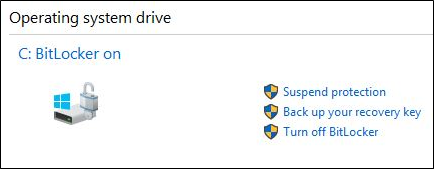
그림 1: (영어로만 제공) Windows 10 또는 Windows 11 BitLocker Manager 콘솔에서 BitLocker 보호 일시 중단
- 메시지가 표시되면 BitLocker 일시 중단 결정을 확인합니다.
- BitLocker 보호가 일시 중단되었다는 메시지가 나타납니다.
- 컴퓨터를 켜고 BIOS로 이동하여 TPM을 활성화하고 작동합니다. 적용 후 종료합니다. (아래의 세 가지 구성 중에서 컴퓨터의 BIOS 레이아웃 선택):
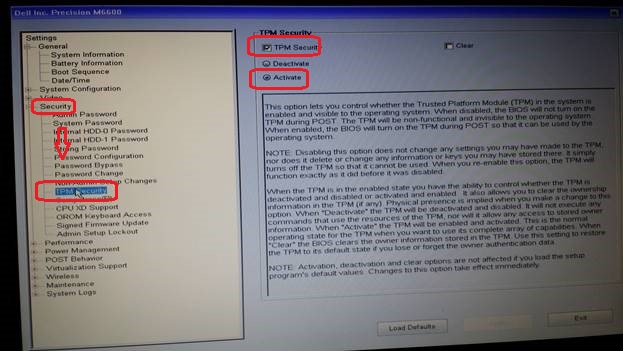
그림 2: (영어로만 제공) BIOS 구성 화면
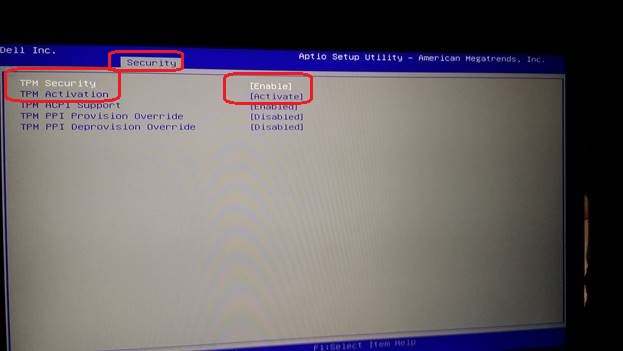
그림 3: (영어로만 제공) BIOS 구성 화면
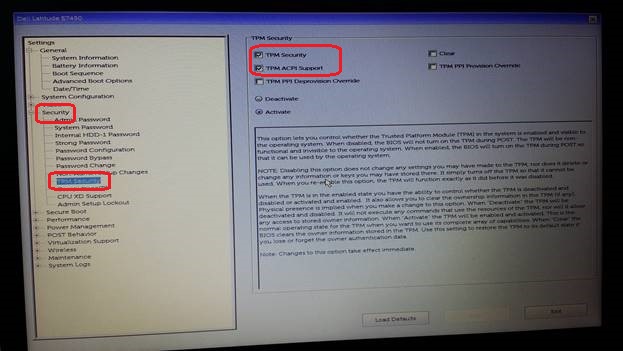
그림 4: (영어로만 제공) BIOS 구성 화면
- 운영 체제로 다시 부팅합니다(복구 키를 입력하라는 메시지가 한 번 더 표시될 수 있음).
- BitLocker Manager 콘솔로 돌아가서 BitLocker가 다시 켜지는지 확인합니다.
Información adicional
권장 문서
다음은 사용자가 관심 있을 만한, 이 주제와 관련된 몇 가지 권장 문서입니다.
Propiedades del artículo
Fecha de la última publicación
05 oct 2023
Versión
8
Tipo de artículo
Solution
